Adicionando Arquivos e Pasta para Tradução
Adicionando Arquivos e Pastas para Tradução
Você pode adicionar um ou mais arquivos e pastas para tradução. Os formatos de arquivo suportados são HTM, HTML, ASP, ASPX, ASCX, CHM, PHP, PHP3, PHTML, RESX, XML e XLF.
Os arquivos que você adiciona podem estar em qualquer um dos seguintes idiomas:
-
catalão
-
Checo
-
holandês
-
Filipino
-
francês
-
húngaro
-
italiano
-
polonês
-
espanhol
-
turco
|
-
croata
-
dinamarquês
-
Inglês
-
finlandês
-
alemão
-
indonésio
-
norueguês
-
Português
-
sueco
|
O idioma original é automaticamente detectado e exibido assim que você adiciona o arquivo.
Clique Arquivo >> Adicionar >> Arquivos para Traduzir / Pasta para Traduzir
.
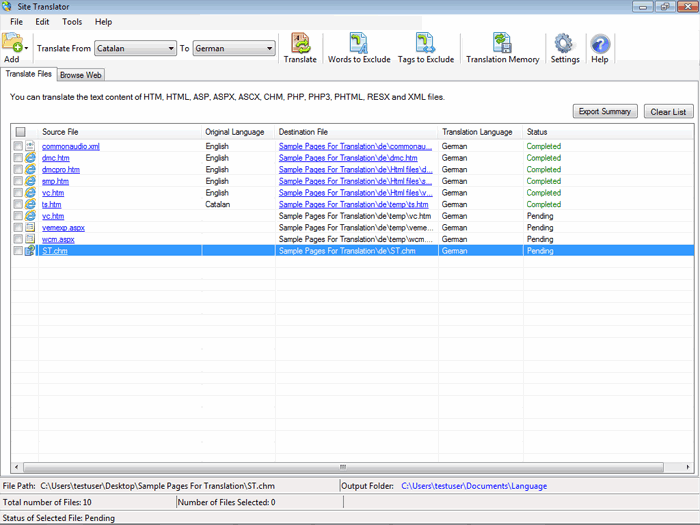
Como traduzir seus arquivos?
Você pode traduzir arquivos ou pastas inteiras no seu PC. Os arquivos e pastas que você adicionar devem estar em uma unidade local ou de rede. Quando uma pasta é selecionada para tradução, todos os arquivos e subpastas nela presentes são traduzidos. Especifique o idioma em que você deseja traduzir o arquivo no menu suspenso de destino.
Clique Traduzir
para iniciar o processo de tradução.
Quando a tradução é concluída, o arquivo de destino é vinculado por hiperlink. Clique no link para visualizar o arquivo traduzido.
Para alterar o local de saída, clique em Ferramentas >>
Configurações >> Escolher pasta de saída
.
Durante o processo de tradução, Site Translator pode mostrar um Repetir pendente
Status. Isso ocorre quando a conexão com a Internet está lenta, desconectada ou não há resposta do servidor de tradução. Após a tradução de todos os arquivos da lista, Site Translator tenta traduzir novamente o arquivo com a Repetir pendente
Status. UMA Falhou
O status é exibido após três tentativas malsucedidas.
|